Mainos
Langaton tulostaminen on erittäin kätevä ominaisuus nykyaikaisissa tulostimissa, mutta se ei aina toimi sujuvasti. Onko sinulla ongelmia yhteyden muodostamisessa langattomaan tulostimeen? Ehkä etsit tapaa tehdä johtotulostin käytettäväksi langattomasti? Käytä näitä vinkkejä ja saavuta langaton Zen-tulostus.
Yhdistäminen langattomaan tulostimeen Windowsissa
Hype olisi, jos uskot, että langaton tulostaminen on yhtä helppoa kuin uuden langattoman Wi-Fi-yhteyden poistaminen käytöstä tulostin, yhdistämällä se verkkoon ja napsauttamalla sitten tulostuspainiketta tietokoneesi sovelluksessa PC.
Se ei ole usein niin yksinkertaista.
Vaikka Windows 8 näki tarkistetun tulostinajuriarkkitehtuurin, jonka tarkoituksena oli yksinkertaistaa asennusta ARM: n ja 32- ja 64-bittiset laitteet Onko minulla 32- tai 64-bittinen Windows? Näin kerrotKuinka voit tietää, onko käyttämäsi Windows-versio 32- tai 64-bittinen? Käytä näitä menetelmiä ja opi miksi se on myös tärkeää. Lue lisää , yhteyden muodostaminen langattomaan tulostimeen Windowsissa on edelleen haaste riippumatta merkistä ja mallista.

Mitä tapahtuu on, että tulostimen ollessa kytkettynä kotiverkkoosi, sinä avaa Windows Explorer Hakkeroi Windows Exploreri tehokkuuden lisäämiseksiWindows Explorer - tunnetaan nimellä Windows 7 File Explorer - on sovellus, johon vietät todennäköisesti paljon aikaa. Jopa Windows-geekit, jotka välttävät minkään muun Microsoft-ohjelman käyttöä, ovat yleensä ... Lue lisää ja löydä se verkossa olevaksi laitteeksi. Täältä voit napsauttaa hiiren kakkospainikkeella ja valita Kytkeä lisätäksesi sen.
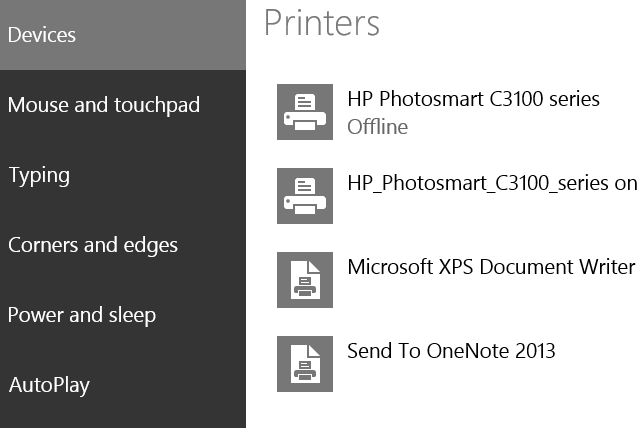
Vaihtoehtoisesti avaamalla Charms-palkin Jokainen Windows 8 -sovellus - eleet, työpöytä, komentoriviWindows 8: ssa on kyse vain pikakuvakkeista. Ihmiset, joilla on kosketusnäytöllä varustettu PC, käyttävät kosketus eleitä, käyttäjien, joilla ei ole kosketuslaitteita, on opittava hiiren pikavalinnat, virrankäyttäjien käyttämät pikanäppäimet työpöydällä ja uudet komentorivin pikavalinnat, ja ... Lue lisää napauttamalla Windows 8 -käyttöjärjestelmässä PC-asetukset> PC ja laitteet> Laitteet> Lisää laite lisää tulostimen myös Windowsiin.

Voit myös avata perinteisen Windows-menetelmän Ohjauspaneeli> Laitteisto ja äänet> Laitteet ja tulostimet> Lisää tulostin skannata verkko tulostinta varten. Tällä menetelmällä voit Selaa tulostimen paikallisverkko, muodosta yhteys kirjoittamalla laitteen nimi, lisää tulostin TCP / IP-osoitteella ja muodosta yhteys mihin tahansa verkkoon löydettävään langattomaan tulostimeen.
Jokainen näistä menetelmistä edellyttää tulostinohjaimen määrittämistä osana asennusta.
Asennusongelmat? Kokeile näitä vinkkejä!
Jos tulostinta ei asenneta tai liitetä oikein, syy on yleensä yksinkertainen. Ongelmana on, että tarkka selvitys siitä, miksi yhteyttä ei voida muodostaa, voi osoittautua vedettäväksi prosessiksi.
Onko tulostin verkossa?
Oletuksena tulostimen pitäisi näkyä Windowsin Resurssienhallinnassa, vaikka et olisikaan yhteydessä siihen. Jos näin ei tapahdu, käytä kaikkia käytettävissä olevia työkaluja varmistaaksesi, että tulostin on kytketty verkkoosi.

Asennuksen aikana laitteen pitäisi näyttää IP-osoite tai olla mahdollisuus näyttää tämä asetuksissa (melkein kaikilla langattomilla tulostimilla on pieni näyttö). Käytä ping -komento Windowsin komentorivillä (parhaiten käynnistetty painamalla Windows + R sitten kirjoittamalla cmd ja lyö Tulla sisään) varmistaaksesi, että laitteeseen pääsee tietokoneellasi. (Saatat myös harkita staattisen IP-osoitteen asettaminen Mikä on staattinen IP-osoite? Tässä on miksi et tarvitse sitäStaattinen IP-osoite on se, joka ei koskaan muutu. Dynaamiset IP-osoitteet muuttuvat. Selitämme miksi et tarvitse staattista IP-osoitetta. Lue lisää laitteelle, joten tiedät aina mistä se löytyy. Tarkista laitteen dokumentaatio staattisen IP-osoitteen määrittämisestä.)
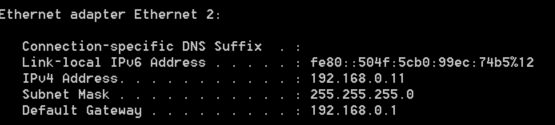
Jos IP-osoitteen löytäminen osoittautuu vaikeaksi, muodosta yhteys reitittimeesi (melkein aina yhdyskäytävän IP-osoite, kun syötät ipconfig komentorivillä) selaimessa tarkistaaksesi, mikä on tulostimen IP-osoite.
Näetkö tulostimen jollakin näistä menetelmistä? Jos ei, yritä nollata tai sammuttaa verkkovirta muutaman minuutin ajan ja käynnistää uudelleen. Windowsin käynnistäminen uudelleen saman aikajakson aikana on myös hyvä idea.
Langaton läheisyys
Sijoita tietokone ja tulostin lähelle toisiaan varmistaaksesi, että etäisyydellä ei ole ongelmia muodostettaessa langatonta yhteyttä. Jos tämä toimii, viettäkää hetki ajamalla tekstitulosteita rakennuksen eri osista nähdäksesi, missä sokea piste saattaa olla. Jos sokea piste on tärkeässä paikassa, kuten toimistossa tai olohuoneessa tai jollain muulla alueella, jota käytät säännöllisesti laskentatehtäviin, harkitse langattoman toistimen asettamista Mikä on langaton "kuollut alue" ja kuinka sen poistaa?Otamme Wi-Fi: n itsestään selvänä, mutta se ei ole taikuutta - se on radioaaltoa. Näitä radioaaltoja voidaan häiritä tai estää tuottaen langattomia "kuolleita alueita" tai "kuolleita kohtia". Lue lisää .
Käytä toista ohjainta
Usein tulostimet ovat yhteensopivia vanhempien mallien ohjaimien kanssa. Saatat esimerkiksi omistaa aivan uuden HP-tulostimen, ja sinulla on vaikeuksia ohjaimen asentamisessa, jotta sitä voidaan käyttää langattomasti. Vietä hetki etsivät kuljettajaa 3 resurssia Windows 7 -tulostinohjaimille, jotta tulostimesi toimisi Lue lisää vanhemmalle mallille, jolla on samanlaiset ominaisuudet, voivat antaa sinulle etsimäsi tulokset.
Eikö sinulla ole langatonta tulostinta? 5 vaihtoehtoa, joita voit kokeilla
Kaikilla ei ole langatonta tulostinta; kaikki eivät pidä perusteltua käyttää rahaa laitteeseen, joka toimii samalla tavalla kuin jo jo olemassa, vain vähemmän kaapeleita.

Onneksi tämä ei tarkoita, että et voi nauttia langattomasta tulostamisesta. Tarvitset vain laitteen, joka toimii tulostuspalvelimena. Tämä saattaa olla a verkkosivustojen asetus pilvipainatusta varten Kuinka jakaa tulostimesi kaikkien Internetin käyttäjien kanssaWindows 7: n Kotiryhmä-ominaisuus tekee tulostimien jakamisesta lähiverkossa helppoa, mutta entä jos haluat jakaa tulostimen Internetissä? Tämä on perinteisesti ollut hyvin monimutkaista, mukaan lukien tulostinajurit, palomuurisäännöt ... Lue lisää , toinen tietokone (Raspberry Pi: tä voidaan käyttää Tee oma langaton tulostin vadelmapiinilläVähemmän kaapeleita, joustavuus kirjoittimen sijoittamiseen - langaton tulostaminen on voittoa. Ellei sinulla ole vanhempaa tulostinta. Vadelma Pi apua! Lue lisää ) tai jopa USB-verkon keskittimen, kuten olemme kuvanneet yhteenvedossa kolme helpointa tapaa jakaa tulostin Kolme helpointa tapaa jakaa tulostin verkossaVoit jakaa yhden tulostimesi useiden tietokoneiden kanssa lähiverkossa. Selitämme, kuinka tämä määritetään Windowsissa. Näytämme myös vaihtoehtoisia tapoja jakaa tulostimesi. Lue lisää . Toinen tapa voi olla käyttää SD-korttia levynä tallentamalla tiedot (asiakirjat, valokuvat jne.) Yhdestä laitteesta ja sitten tulostaminen suoraan SD-kortilta 7 Upeaa käyttöä vanhalle SD-kortilleOlipa vanha SD-korttisi vähäinen 64 Mt tai valtava 64 Gt, sinulla on useita projekteja näiden tallennuskorttien hyödyntämiseksi. Lue lisää jos tulostimessa on kortinlukija.
Viimeiseksi, voit jakaa tulostimen kotiverkossa Windows 7: ssä ja tulostimen jakaminen Windows 8: ssa toimii suurin piirtein samalla tavalla.
Jos olet hämmentynyt jostakin tämän artikkelin termistä, katso Joelin selitys monista suositut langattoman verkon ehdot Yksinkertaistettu langaton verkko: ehdot, jotka sinun pitäisi tietääTiedätkö eron "tukiaseman" ja "ad hoc -verkon" välillä? Mikä on "langaton toistin" ja kuinka se voi parantaa kotiverkkoasi? Lue lisää .
Langattoman verkon parempi ymmärtäminen voi auttaa sinua
Kun asetat langatonta tulostinta, on hyvä idea, jos tunnustat todella tekemäsi; toisin sanoen tulostimen yhdistäminen langattomaan verkkoon, jossa se toimii laitteena yhdessä tietokoneen, tablet-laitteen, älypuhelimen, ehkä myös mediakeskuksen kanssa.
Kun yhteys on muodostettu, tietokoneen kytkeminen laitteeseen ja tulostamisen aloittaminen verkon kautta tulisi olla yksinkertainen tehtävä. Yllä olevien vinkkien pitäisi auttaa ratkaisemaan suurin osa asioista, mutta käsitysten ymmärtämiseksi paremmin katso Matt Smithin ohjeet Yhdistetty: Täydellinen opas kotiverkkoon Kaikki mitä sinun on tiedettävä kotiverkostostaKotiverkon perustaminen ei ole niin vaikeaa kuin luulet sen olevan. Lue lisää opas ja Helppo opas tietokoneverkkoihin Kaikki mitä sinun on tiedettävä kotiverkostostaKotiverkon perustaminen ei ole niin vaikeaa kuin luulet sen olevan. Lue lisää joka voidaan ladata PDF-muodossa.
Onko sinulla vinkkejä, joita lisääisit? Onko olemassa kokeiltuja korjauksia langattomiin tulostusongelmiin, joihin aina luotat? Jaa ajatuksesi kommentteihin.
Christian Cawley on varatoimittaja turvallisuuteen, Linuxiin, itsehoitoon, ohjelmointiin ja teknisiin selityksiin. Hän tuottaa myös The Really Useful Podcastin ja hänellä on laaja kokemus työpöydän ja ohjelmistojen tuesta. Linux Format -lehden avustaja Christian on Vadelma Pi-tinkerer, Lego-rakastaja ja retro-fani.